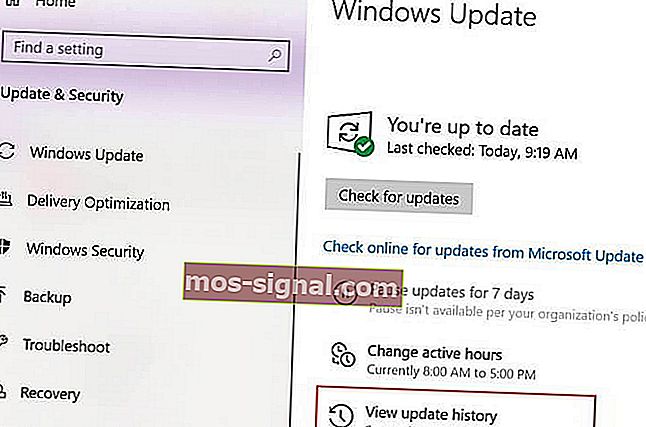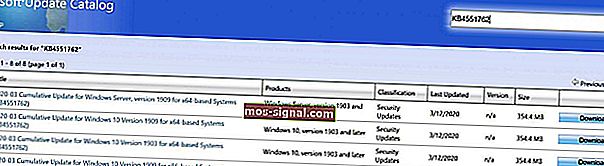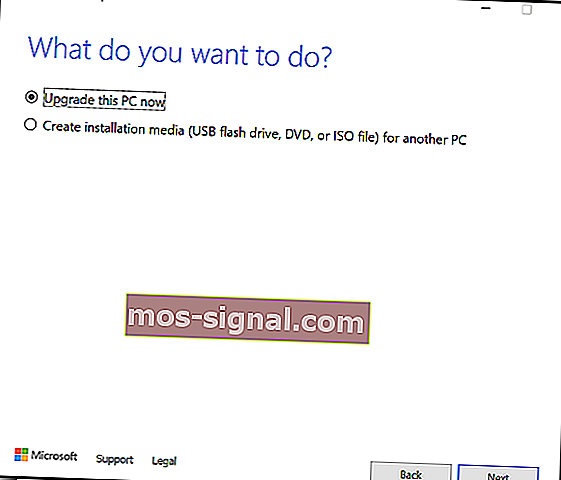Betulkan: Ralat kemas kini Windows 0x800704c7
- Salah satu kesalahan Windows yang paling biasa anda hadapi adalah ralat Windows Update.
- Di bawah ini kami akan menunjukkan kepada anda bagaimana menangani ralat Kemas kini Windows 0x800704c7.
- Untuk lebih banyak artikel yang merangkumi topik ini, kunjungi Hab Kesalahan Kemas kini Windows kami.
- Untuk lebih banyak pertolongan, jangan ragu untuk mengunjungi halaman Kesalahan Windows 10 kami.

Kesalahan 0x800704c7 disebabkan oleh fail yang hilang / rosak atau proses latar belakang yang bertentangan dengan kemas kini kerana anda tidak dapat mendapatkan kemas kini terbaru.
Kadang kala, ralat Windows 1o ini muncul ketika mereka cuba memasang kemas kini tertentu dengan menggunakan fungsi Windows Update. Perbaikan panas yang dikeluarkan oleh Microsoft sangat penting dan sistem anda bergantung padanya.
Walau bagaimanapun, kesilapan seperti ini dapat menghalangi anda mendapatkan kemas kini.
Nasib baik dalam artikel pembetulan ini, kita akan membincangkan beberapa sebab ralat 0x800704c7 dan menawarkan penyelesaian penyelesaian praktikal untuk menyelesaikannya.
Bagaimana cara memperbaiki ralat kemas kini Windows 0x800704c7?
1. Memuat turun KB terkini
- Tekan kekunci Windows + I untuk membuka Tetapan.
- Pergi ke Kemas kini dan Keselamatan.

- Di tengah tetingkap, anda akan melihat Lihat sejarah kemas kini . Klik padanya.
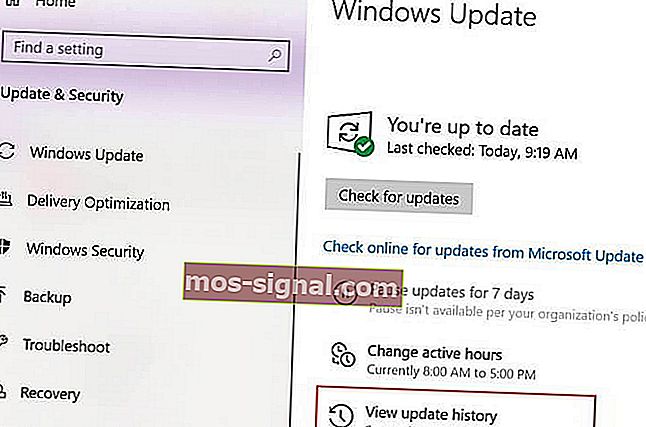
- Kenal pasti KB terkini dan salin kodnya.
- Pergi ke laman web Kemas kini Microsoft dan cari kod KB.
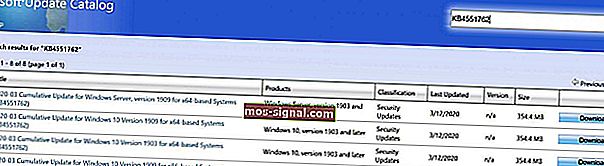
- Muat turun untuk versi Windows anda.
- Setelah muat turun selesai, buka fail dan pasangkannya.
Sekiranya anda menghadapi masalah membuka aplikasi Tetapan, lihat artikel ini untuk menyelesaikan masalahnya.
2. Melakukan Pemulihan Sistem
- Buka Mula .
- Cari Buat titik pemulihan , dan klik hasil teratas untuk membuka pengalaman Sistem Properti.
- Pilih butang Pemulihan Sistem dan klik Seterusnya
- Pilih titik pemulihan yang ingin anda gunakan pada komputer anda.
- Pilih butang Pindai untuk program yang terjejas untuk memeriksa aplikasi yang tidak lagi tersedia kerana akan ditambahkan setelah penciptaan titik pemulihan.
- Pilih butang Tutup dan butang Seterusnya .
- Klik Selesai untuk menyelesaikan.
Setelah anda menyelesaikan langkah-langkahnya, Pemulihan Sistem akan mengembalikan komputer anda ke keadaan kerja sebelumnya.
Walau bagaimanapun, untuk melakukan Pemulihan Sistem pada Windows 10, anda mesti terlebih dahulu mengaktifkan ciri Pemulihan Sistem dan membuat titik Pemulihan Sistem sebelumnya.
Lihat panduan berguna ini untuk mengetahui cara mengaktifkan Pemulihan Sistem dan cara membuat titik Pemulihan Sistem.
3. Menggunakan Alat Pembuatan Media
- Muat turun Alat Pembuatan Media dari laman web Microsoft .
- Setelah muat turun selesai, buka.
- Setuju dengan syarat, dan kemudian pilih Tingkatkan PC ini sekarang .
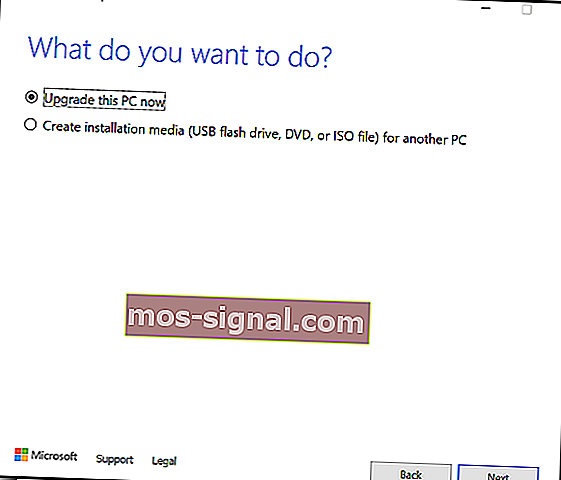
- Pilih Simpan Fail Peribadi untuk memastikan fail anda selamat.
- Tunggu sehingga peningkatan selesai.
Ramai pengguna melaporkan bahawa ralat 0x800704c7 telah diperbaiki setelah memulihkan PC mereka dengan alat Pemulihan Sistem. Anda mungkin cuba melakukan perkara yang sama.
Sudahkah anda berusaha menerapkan satu atau lebih penyelesaian yang diberikan? Beritahu kami mana yang sesuai untuk anda di ruangan komen di bawah.
Soalan Lazim: Ketahui lebih lanjut mengenai ralat Windows Update?
- Adakah kesalahan Windows Update serius?
Bergantung pada ralat, anda akhirnya boleh merosakkan data PC anda atau bahkan mengalami BSoD.
- Bagaimana saya dapat memperbaiki ralat Kemas kini Windows?
Salah satu cara terpantas untuk menangani kesilapan tersebut adalah dengan menggunakan Windows Update Troubleshooter.
- Bagaimana saya boleh mengembalikan kerosakan Windows Update yang rosak?
Salah satu cara untuk mengembalikan ralat kemas kini Windows adalah dengan menyahpasang kemas kini tertentu, atau kembalikan PC anda ke titik pemulihan baru-baru ini.